De Windows-10 het Centrum van de Actie is op een centrale locatie die verzamelt de meldingen en geeft gebruikers controle over bepaalde functies van het besturingssysteem.
Het is zeer vergelijkbaar met de kennisgeving systeem op mobiele apparaten die gebruikers te informeren over nieuwe evenementen en bieden schakelt in te schakelen functies zoals wi-fi of Mobiele Data aan of uit.
Het Action Center op de Windows-10 is standaard verborgen. Microsoft maakte de beslissing om het plaatsen van een pictogram op de Windows-Taakbalk, of meer precies, het Systeemvak gebied van de it, de Verjaardag Update van Windows-10.
Het pictogram klikt, wordt geplaatst aan de rechterkant van de klok geeft aan dat het aantal meldingen dat de aandacht van de gebruiker vereisen, en fungeren als een toegangspoort naar het Centrum van de Actie.
Verberg de Action Center-pictogram in het Windows-10
![]()
Het Action Center heeft zijn toepassingen, zeker. Het stelt u in staat om de controle functies zoals draadloos of netwerk, verbindingen, tablet-modus, of Bluetooth met twee klikken.
Terwijl sommige van de functies die nuttig kunnen zijn op desktop-computers en de meeste zijn waarschijnlijk meer bruikbaar zijn op mobiele apparaten.
De meldingen zijn vooral herinneringen in te schakelen functies op, of die een geautomatiseerd proces voltooid (de updates zijn geïnstalleerd, wordt Windows Defender voltooid een scan). Ik beschouw deze informatie die niet relevant is voor het grootste deel, maar het is afhankelijk van hoe u met behulp van de computer.

Microsoft toegevoegd sommige besturingselementen van Windows 10 die u toelaten om te verbergen bepaalde snelle acties weergegeven door het Centrum van de Actie. Dat is handig, maar alleen als je het gebruiken en wilt stroomlijnen, wat wordt weergegeven door het Centrum van de Actie wanneer u het opent.
U kunt het beheer van snelle acties op de volgende manier:
- Gebruik de sneltoets Venster-ik open de applicatie Instellingen op het apparaat.
- Ga naar Systeem > Meldingen & Acties.
- U kunt slepen en neerzetten van snelle acties rond om hen te brengen in een andere volgorde.
- Klik op “toevoegen of verwijderen van snelle acties” te verbergen in het Centrum van de Actie.
Als u niet gebruik maakt van de Action Center over uw Windows-10 PC, wilt u misschien overwegen het verwijderen van de taakbalk om ruimte vrij te maken en te verplaatsen van de systeem klok te zijn rechtmatige plaats.
Indien u hoeft niet de Actie-pictogram in het Midden, je mag verbergen op de volgende manier:
Stap 1: klik met de Rechtermuisknop op de taakbalk en selecteer Instellingen uit het context menu

Je kan er ook komen op een andere manier. Gebruik de toetsencombinatie Windows-ik open de applicatie Instellingen. Ga naar systeeminstellingen > persoonlijk > Taakbalk wanneer het wordt geopend.
Stap 2: Klik op “systeempictogrammen in-of uitschakelen” wanneer de Instellingen voor de app opent
![]()
Stap 3: Zoek Action Center op het volgende scherm, en schakel deze uit

Hierdoor verwijdert de Action Center-pictogram onmiddellijk. Houd er rekening mee dat dit niet het uitschakelen van het Centrum van de Actie zelf. U kunt ook op elk gewenst moment met behulp van de sneltoets Windows-A.
Uitschakelen van de Windows-10 het Centrum van de Actie
Als u niet eisen dat de Actie Centrum, je kan hem volledig uitschakelen.
Je kan het uitschakelen van het Centrum van de Actie met de groepsbeleid-Editor of het Windows-Register. De eerste is alleen opgenomen in de professionele versies van Windows-10 officieel.
Uitschakelen van het Centrum van de Actie met de groepsbeleid-Editor
De volgende gids begeleidt u door de stappen van het uitschakelen van de Action Center in Windows 10 met de groepsbeleid-Editor.
Stap 1: klik op de Windows-toets, typ gpedit.msc, en druk op enter. Dit start de Group Policy Editor op het systeem.
Stap 2: Gebruik de boomstructuur aan de linkerkant om te navigeren naar de Gebruiker – > Administrative Templates > Menu Start en Taakbalk.

Stap 3: Zoek op “berichten Verwijderen en het Centrum van de Actie”, en dubbelklik op het beleid. Als de lijst is niet alfabetisch gesorteerd, klikt u op de “instelling” kop om dit te doen. Dit maakt het makkelijker om de locatie van het beleid.
Stap 4: Schakel de staat van het beleid in op Ingeschakeld voor het uitschakelen van de meldingen en het Centrum van de Actie. Klik op ok om het proces te voltooien.
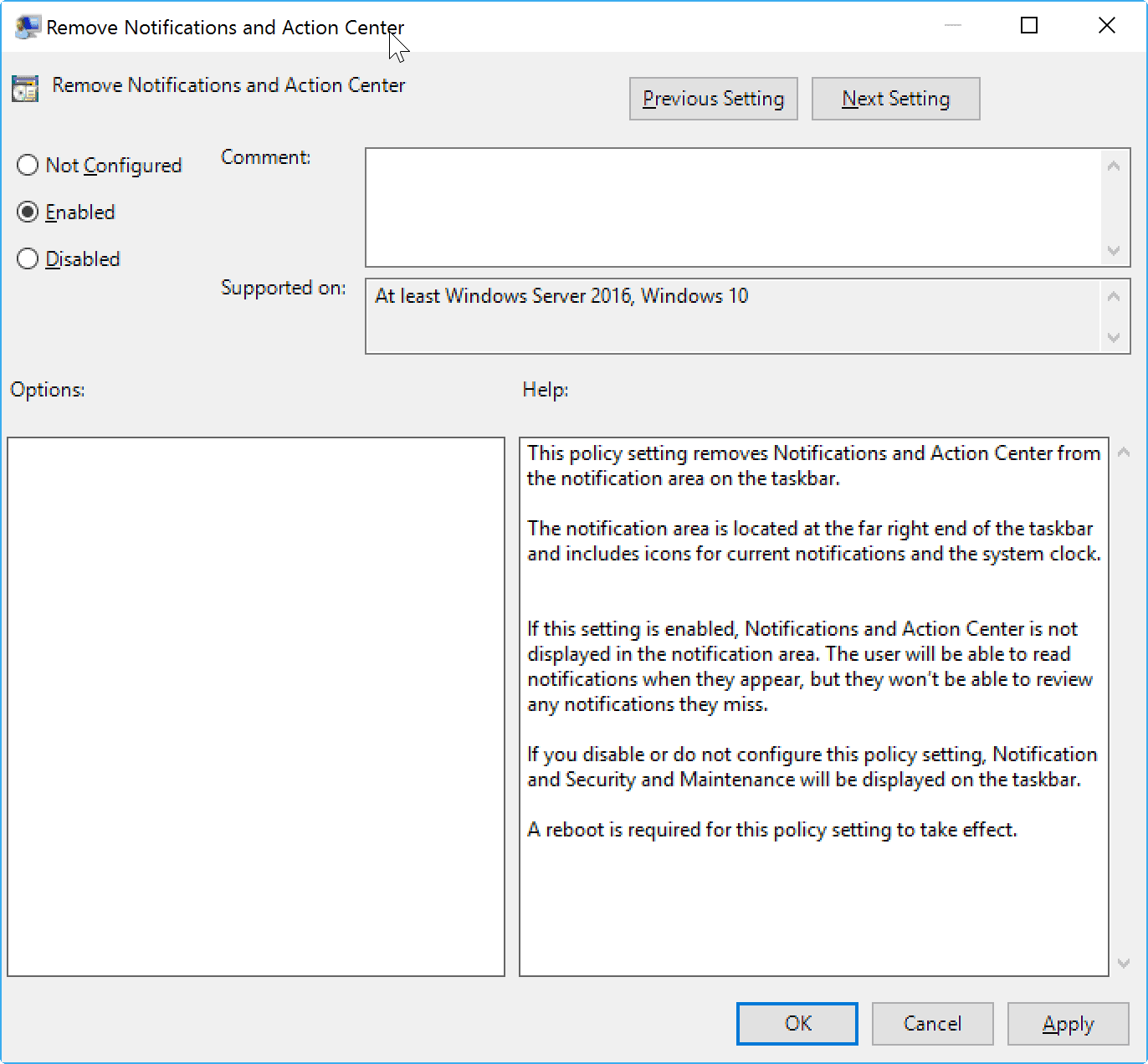
Tip: Gebruik de toetsencombinatie Windows-Een om te controleren of het Action Center is uitgeschakeld. Als het niet wordt gestart wanneer u gebruik maken van de sneltoets, deze is uitgeschakeld.
Uitschakelen van het Centrum van de Actie met behulp van de Register-Editor
U kunt de Register-Editor gebruiken voor de bediening. Dit is vooral handig voor het Windows-10 Home gebruikers die niet de groepsbeleid-Editor standaard.
Stap 1: druk op de Windows-toets, type regedit.exe en druk op enter. Het bevestigen van de UAC-prompt verschijnt.
Stap 2: Gebruik de boomstructuur aan de linkerkant om te navigeren naar de volgende sleutel: HKEY_CURRENT_USERSOFTWAREPoliciesMicrosoftWindowsExplorer
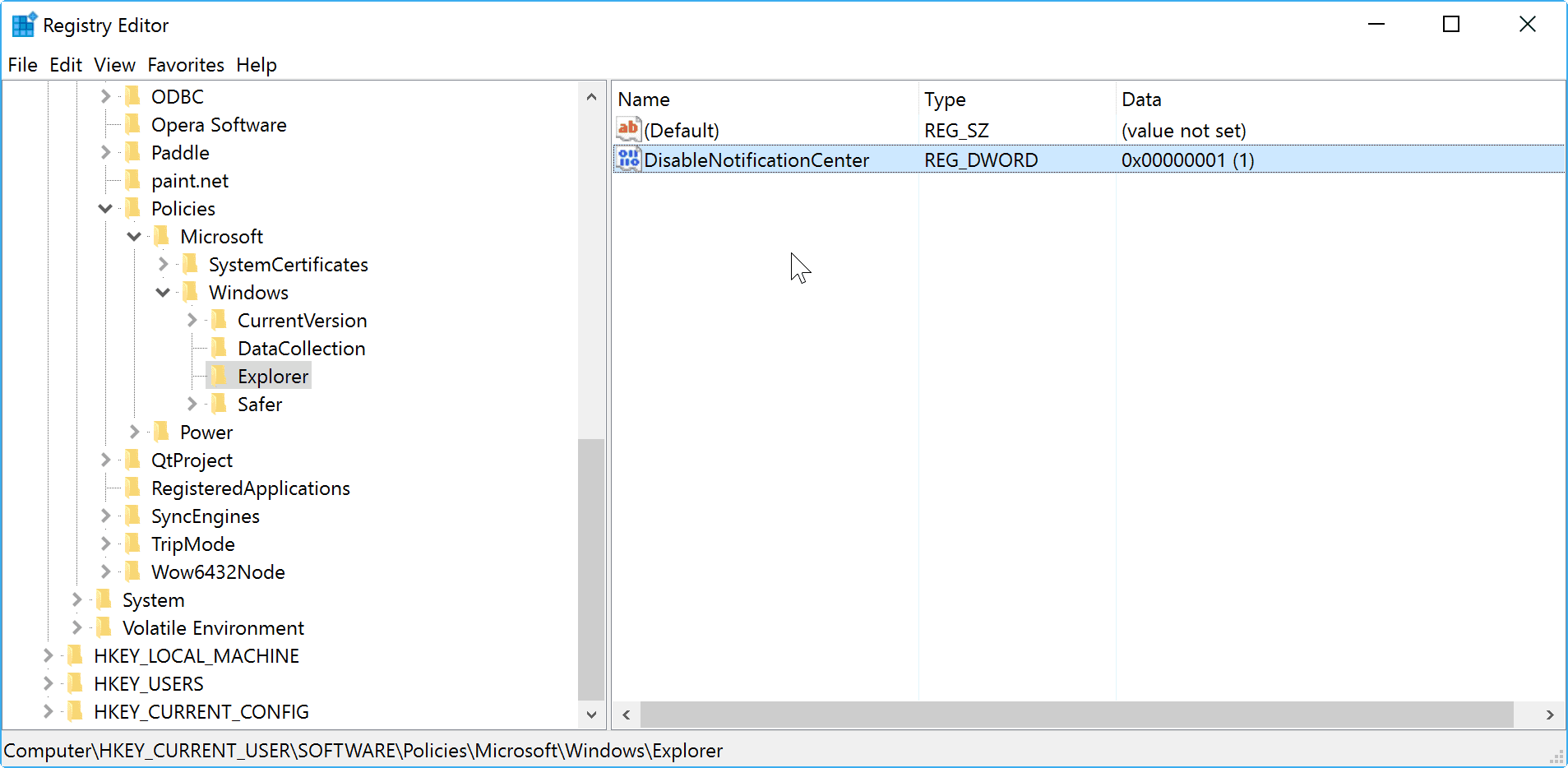
Stap 3: Controleer rechts als de sleutel DisableNotificationCenter bestaat. Als dat zo is, ga dan verder naar stap 5.
Stap 4: klik met de Rechtermuisknop op Explorer en selecteer Nieuw > Dword (32-bits) – Waarde. De naam van het DisableNotificationCenter.
Stap 5: dubbelklik op DisableNotificationCenter, en stel de waarde in op 1.
Stap 6: start de computer Opnieuw op.
Slotwoord
De Windows-10 het Centrum van de Actie heeft zijn gebruikt. Het kan nuttig zijn als u nodig hebt om te schakelen van bepaalde functies in-of uitschakelen van snel, of bijvoorbeeld het vinden van een aantal van de meldingen handig dat het weergeeft.
Het is waarschijnlijk handig zijn als je gebruik maakt van een mobiele apparaat, en minder handig als u werkt op een desktop PC.
Nu U: Wat is uw mening over het Centrum van de Actie?